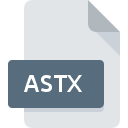
ASTXファイル拡張子
Adobe Story Exported Script
-
DeveloperAdobe Systems Incorporated
-
Category
-
人気2.6 (5 votes)
ASTXファイルとは何ですか?
ASTXは、一般的にAdobe Story Exported Scriptファイルに関連付けられているファイル拡張子です。 Adobe Systems Incorporatedは、Adobe Story Exported Script形式の標準を定義しました。 ASTXファイル形式は、 Windowsシステムプラットフォームにインストールできるソフトウェアと互換性があります。 拡張子がASTXのファイルは、開発用ファイルファイルに分類されます。 開発用ファイルサブセットは、1205さまざまなファイル形式で構成されます。 Adobe Storyは、ASTXファイルを処理するために最もよく使用されるプログラムです。 Adobe StoryソフトウェアはAdobe Systems Incorporatedによって開発されました。公式ウェブサイトでは、ASTXファイルまたはAdobe Storyソフトウェアプログラムに関する詳細情報を見つけることができます。
ASTXファイル拡張子をサポートするプログラム
ASTXファイルを処理できるプログラムは次のとおりです。 他のファイル形式と同様に、ASTX拡張子を持つファイルは、どのオペレーティングシステムでも見つけることができます。問題のファイルは、モバイルであれ固定であれ、他のデバイスに転送される場合がありますが、すべてのシステムがそのようなファイルを適切に処理できるわけではありません。
ASTXファイルを開くには?
ASTX拡張子を持つファイルを開くことができないことには、さまざまな原因があります。 明るい面では、 Adobe Story Exported Scriptファイルに関連する最も発生している問題は複雑ではありません。ほとんどの場合、専門家の支援がなくても迅速かつ効果的に対処できます。 以下のリストは、発生した問題に対処するプロセスをガイドします。
ステップ1.Adobe Storyを取得する
 ASTXファイルを開いて操作する際の問題は、おそらく、マシンに存在するASTXファイルと互換性のある適切なソフトウェアがないことに関係しています。 この問題の解決方法は非常に簡単です。 Adobe Storyをダウンロードして、デバイスにインストールします。 ページの上部には、サポートされているオペレーティングシステムに基づいてグループ化されたすべてのプログラムを含むリストがあります。 Adobe Storyをインストールしてダウンロードする最も安全な方法は、開発者のWebサイト(Adobe Systems Incorporated)にアクセスし、提供されたリンクを使用してソフトウェアをダウンロードすることです。
ASTXファイルを開いて操作する際の問題は、おそらく、マシンに存在するASTXファイルと互換性のある適切なソフトウェアがないことに関係しています。 この問題の解決方法は非常に簡単です。 Adobe Storyをダウンロードして、デバイスにインストールします。 ページの上部には、サポートされているオペレーティングシステムに基づいてグループ化されたすべてのプログラムを含むリストがあります。 Adobe Storyをインストールしてダウンロードする最も安全な方法は、開発者のWebサイト(Adobe Systems Incorporated)にアクセスし、提供されたリンクを使用してソフトウェアをダウンロードすることです。
ステップ2.Adobe Storyを最新バージョンに更新する
 Adobe Storyがシステムにインストールされていても、 ASTXファイルにアクセスできませんか?ソフトウェアが最新であることを確認してください。 ソフトウェア開発者は、アプリケーションの新しいバージョンとともに既にサポートしている形式の代わりに新しい形式を導入することがあります。 Adobe Storyの古いバージョンがインストールされている場合、ASTX形式をサポートしていない可能性があります。 特定のプログラムの以前のバージョンで適切に処理されたすべてのファイル形式は、Adobe Storyを使用して開くこともできるはずです。
Adobe Storyがシステムにインストールされていても、 ASTXファイルにアクセスできませんか?ソフトウェアが最新であることを確認してください。 ソフトウェア開発者は、アプリケーションの新しいバージョンとともに既にサポートしている形式の代わりに新しい形式を導入することがあります。 Adobe Storyの古いバージョンがインストールされている場合、ASTX形式をサポートしていない可能性があります。 特定のプログラムの以前のバージョンで適切に処理されたすべてのファイル形式は、Adobe Storyを使用して開くこともできるはずです。
ステップ3.Adobe StoryをASTXファイルに割り当てる
前の手順で問題が解決しない場合は、ASTXファイルを、デバイスにインストールした最新バージョンのAdobe Storyに関連付ける必要があります。 この方法は非常に簡単で、オペレーティングシステムによってほとんど変わりません。

Windowsで最初に選択したアプリケーションを選択する
- ASTXファイルを右クリックし、オプションを選択します
- をクリックしてから、オプションを選択します
- プロセスを終了するには、エントリを選択し、ファイルエクスプローラーを使用してAdobe Storyインストールフォルダーを選択します。 常にこのアプリを使ってASTXファイルを開くボックスをチェックし、ボタンをクリックして確認します

Mac OSで最初に選択したアプリケーションを選択する
- ASTX拡張子を持つファイルをクリックしてアクセスするドロップダウンメニューから、[ 情報]を選択します
- [ 開く ]オプションを見つけます-非表示の場合はタイトルをクリックします
- リストから適切なプログラムを選択し、[ すべて変更... ]をクリックして確認します。
- 最後に、 この変更は、。ASTX拡張子を持つすべてのファイルに適用され、ポップアップメッセージが表示されます。 [ 持続する ]ボタンをクリックして、選択を確認します。
ステップ4.ASTXファイルが完全でエラーがないことを確認します
前の手順の指示に従っても問題が解決しない場合は、問題のASTXファイルを確認する必要があります。 ファイルが破損しているため、アクセスできない可能性があります。

1. 問題のASTXがコンピューターウイルスに感染していないことを確認します
ファイルが感染している場合、ASTXファイルに存在するマルウェアは、ファイルを開こうとする試みを妨げます。 ウイルス対策ツールを使用してすぐにファイルをスキャンするか、システム全体をスキャンして、システム全体が安全であることを確認します。 ASTXファイルが実際に感染している場合は、以下の手順に従ってください。
2. ファイルが破損しているかどうかを確認します
別の人から問題のASTXファイルを受け取りましたか?もう一度送信するよう依頼してください。 ファイルがデータストレージに適切にコピーされておらず、不完全であるため開くことができない可能性があります。 ASTX拡張子のファイルのダウンロードプロセスが中断され、ファイルデータに欠陥がある可能性があります。同じソースからファイルを再度ダウンロードします。
3. 適切なアクセス権があることを確認してください
問題のファイルには、十分なシステム権限を持つユーザーのみがアクセスできる可能性があります。 必要な特権を持つアカウントに切り替えて、Adobe Story Exported Scriptファイルを再度開いてください。
4. システムにAdobe Storyを実行するのに十分なリソースがあることを確認してください
オペレーティングシステムは、ASTXファイルをサポートするアプリケーションを実行するのに十分な空きリソースを認識する場合があります。実行中のプログラムをすべて閉じて、ASTXファイルを開いてみてください。
5. オペレーティングシステムとドライバーの最新の更新があるかどうかを確認します。
定期的に更新されるシステム、ドライバー、およびプログラムは、コンピューターを安全に保ちます。これにより、 Adobe Story Exported Scriptファイルの問題を防ぐこともできます。 使用可能なシステムまたはドライバーのアップデートのいずれかが、特定のソフトウェアの古いバージョンに影響を与えるASTXファイルの問題を解決する可能性があります。
あなたは助けたいですか?
拡張子にASTXを持つファイルに関する、さらに詳しい情報をお持ちでしたら、私たちのサービスにお知らせいただければ有難く存じます。こちらのリンク先にあるフォーム欄に、ASTXファイルに関する情報をご記入下さい。

 Windows
Windows 
